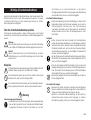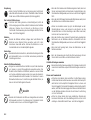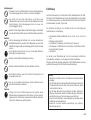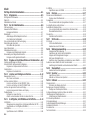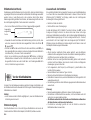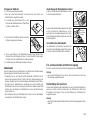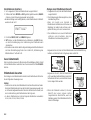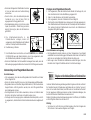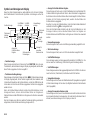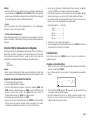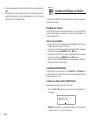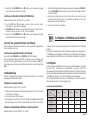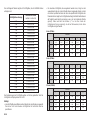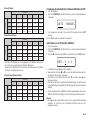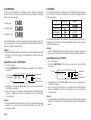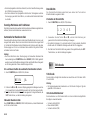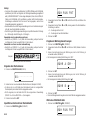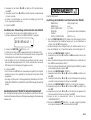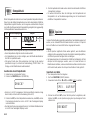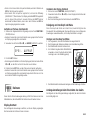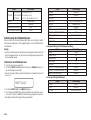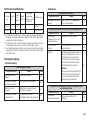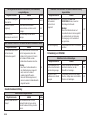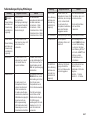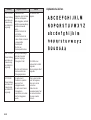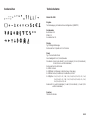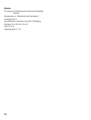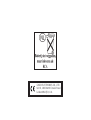G
KL-200E
Bedienungsanleitung

G-1
Wichtige Sicherheitsmaßnahmen
Beachten Sie die folgenden Sicherheitsmaßnahmen, bevor Sie den Label Printer
(Etikettendrucker) zum ersten Mal verwenden. Bewahren Sie diese
Sicherheitsmaßnahmen und die Bedienungsanleitung für spätere
Nachschlagzwecke sorgfältig auf.
Über die Sicherheitsmaßnahmensymbole
Die folgenden Symbole werden in dieser Anleitung und an dem Produkt
verwendet, um Sie und andere vor Verletzungs- und Beschädigungsgefahr zu
warnen.
Warnung
Dieses Symbol bezeichnet eine Warnung, bei deren Nichteinhaltung
es zu Unfällen mit Todesfolge oder Verletzungsgefahr kommen kann.
Vorsicht
Dieses Symbol bezeichnet eine Vorsichtsmaßnahme, bei deren
Nichteinhaltung es zu ernsthaften Verletzungen oder Sachschäden
kommen kann.
Beispiele
Ein Dreieck bezeichnet eine Anweisung, die Sie zu zusätzlicher Vorsicht
auffordert. Dieses Symbol warnt vor elektrischen Schlägen.
Ein Kreis bezeichnet etwas, was Sie nicht tun sollten. Dieses Symbol
weist darauf hin, dass Sie nichts zerlegen dürfen.
Ein schwarzer Kreis bezeichnet etwas, was Sie unbedingt tun müssen.
Dieses Symbol weist darauf hin, dass Sie etwas abziehen müssen.
Warnung
Stromversorgung und Spannung
• Verwenden Sie nur eine Stromversorgung, deren Ausgangsleistung
dem auf dem Typenschild an der Unterseite des Etikettendruckers
angegebenen Nennwert entspricht. Vermeiden Sie auch das
Anschließen von zu vielen Verbrauchern an das gleiche
Verlängerungskabel. Eine falsche Spannung oder eine Überbelastung
einer Netzdose führt zu Feuer- und Stromschlaggefahr.
Ernsthafte Betriebsstörungen
• Falls Rauchentwicklung oder Geruchbelästigung von diesem Gerät
festgestellt wird, das Gerät nicht weiter verwenden, da es sonst zu
Stromschlaggefahr konmmen kann. Die Stromversorgung
unverzüglich ausschalten und das Stromkabel von der Netzdose
abziehen. Wenden Sie sich dann für Wartungszwecke an Ihren
Fachhändler.
Netzgerät
• Achten Sie darauf, dass das Stromkabel nicht beschädigt wird;
niemals das Stromkabel modifizieren, zu scharf abbiegen, verdrehen
oder direkt daran ziehen. Niemals schwere Gegenstände auf dem
Stromkabel abstellen und auch niemals das Stromkabel direkter
Sonnenbestrahlung aussetzen. Ein beschädigtes Stromkabel führt
zu Feuer- und Stromschlaggefahr.
• Nur das für dieses Gerät spezifizierte Netzgerät verwenden (Option
AD-A95100). Die Verwendung eines anderen Netzgerätes führt zu
Feuer- und Stromschlaggefahr.
• Falls das Stromkabel ernsthaft beschädigt ist (innere Leiter sind
freigelegt oder abgetrennt), wenden Sie sich für Wartungszwecke an
Ihren Fachhändler. Die Verwendung eines ersthaft beschädigten
Stromkabels führt zu Feuer- und Stromschlaggefahr.
• Niemals das Netzgerät mit feuchten Händen berühren, da dies zu
Stromschlaggefahr führt.
Das Gerät nicht zerlegen
• Versuchen Sie niemals, das Gerät zu zerlegen oder auf irgendeine
Weise zu modifizieren, da Verbrennungen durch einen elektrischen
Schlag und andere Verletzungen die Folge sein können.
• Nehmen Sie niemals die äußere Abdeckung von dem Gerät ab.
Anderenfalls werden Komponenten freigelegt, an welchen
Hochspannung anliegt, so dass es zu Stromschlaggefahr kommt.

G-2
• Wenn das Stromkabel von der Netzdose abgetrennt wird, immer am
Stecker und niemals direkt am Kabel ziehen. Anderenfalls kann das
Stromkabel beschädigt werden, was zu Feuer- und Stromschlaggefahr
führt.
• Wenn das Gerät für längere Zeit unbeaufsichtigt belassen wird, immer
den Netzstecker von der Netzdose abziehen.
• Ziehen Sie mindestens einmal pro Jahr den Netzadapter aus der
Wandsteckdose heraus, und reinigen Sie den Bereich um die
Steckerstifte. Wenn sich Verschmutzung an den Stiften ansammelt,
kann dies ein Feuer verursachen.
• Wenn das Gerät an einen anderen Ort gebracht wird, unbedingt den
Netzstecker von der Netzdose abziehen. Anderenfalls kann das
Stromkabel beschädigt werden, was zu Feuer- und Stromschlaggefahr
führt.
• Wenn das Gerät gereinigt wird, immer den Netzstecker von der
Netzdose abziehen.
• Nach der Verwendung des Geräts die Stromversorgung mit dem
Stromschalter ausschalten und den Netzstecker ziehen.
Unstabile Unterlagen vermeiden
• Niemals das Gerät auf einem wackeligen Tisch ablegen, da das Gerät
ansonsten herunterfallen und persönliche Verletzungen verursachen
kann.
Wasser und Fremdmaterial
• Achten Sie immer darauf, dass kein Kaffee, Fruchtsaft oder anderes
Getränk bzw. Wasser aus Blumenvasen usw. auf das Gerät verspritzt
wird. Auf das Gerät verspritzte Flüssigkeiten führen zu Feuer- und
Stromschlaggefahr. Falls jemals Flüssigkeiten auf das Gerät verspritzt
werden, sofort die Stromversorgung ausschalten und den Netzstecker
von der Netzdose abziehen. Wenden Sie sich danach zur Wartung
an Ihren Fachhändler.
• Achten Sie immer darauf, dass keine metallischen Objekte oder
brennbare Materialien durch die Belüftungsschlitze in das Gerät
eindringen. Anderenfalls besteht Feuer- und Stromschlaggefahr.
Verpackung
• Halten Sie die Plastiktüte, die zur Verpackung des Geräts dient,
außerhalb der Reichweite von Kindern. Plastiktüten stellen für kleine
Kinder eine ersthafte Gefahrenquelle dar (Erstickungsgefahr).
Das Gerät nicht fallen lassen
• Falls das Gerät fallen gelassen und beschädigt wird, sofort die
Stromversorgung ausschalten und das Stromkabel von der Netzdose
abtrennen. Wenden Sie sich danach zur Wartung an Ihren
Fachhändler. Die Verwendung eines beschädigten Gerätes führt zu
Feuer- und Stromschlaggefahr.
Batterien
• Niemals die Batterien aufladen, zerlegen oder kurzschließen. Die
Batterien keiner direkten Wärme aussetzen und nicht in den
brennbaren Hausmüll werfen. Verbrauchte Batterien an einer
Sammelstelle oder am Sondermüllplatz abgeben.
Bandschere
• Niemals die Bandschere berühren, während das Band abgeschnitten
wird. Anderenfalls kann es zu Schnitten und anderen persönlichen
Verletzungen kommen.
Behälter für Mikrowellenherde
• Bringen Sie niemals Etiketten an Behältern an, die für das Erwärmen
von Speisen in einem Mikrowellenherd verwendet werden. Das
Material solcher Etiketten enthält Metall, wodurch es zu dem Risiko
von Funken und Verbrennungen kommen kann, wenn die Speisen in
einem Mikrowellenherd erwärmt werden. Das Erwärmen in einem
Mikrowellenherd kann auch zu Verformung des Behälters führen, an
dem ein solches Etikett angebracht wurde.
Vorsicht
Netzgerät
• Niemals das Stromkabel in der Nähe von Heizgeräten oder anderen
Wärmequellen anordnen. Die Isolierung des Stromkabels könnte
schmelzen und zu Feuer- und Stromschlaggefahr führen.

G-3
Aufstellungsort
• Vermeiden Sie hohe Luftfeuchtigkeit und starke Staubentwicklung.
Solche Bedingungen führen zu Feuer- und Stromschlaggefahr.
• Das Gerät nicht auf einem Küchentisch, in der Nähe eines
Luftbefeuchters oder an einem anderen Ort mit ölhaltigem Dunst oder
Dampf belassen. Solche Bedingungen können zu Feuer- und
Stromschlaggefahr führen.
• Niemals schwere Gegenstände auf dem Gerät ablegen. Anderenfalls
kann das Gerät herunterfallen und zu ernsthaften Verletzungen führen.
Batterien
• Falsche Verwendung der Batterien kann zu einem Auslaufen der
Batterieflüssigkeit führen, wodurch Beschädigungen von in der Nähe
befindlichen Gegenständen und Verletzungsgefahr verursacht werden
können.
• Immer darauf achten, dass die (+)- und (–)-Seiten jeder Batterie in
die richtigen Richtungen weisen.
• Niemals unterschiedliche Batterietypen mischen.
• Niemals verbrauchte Batterien mit neuen Batterien mischen.
• Die Batterien entfernen, wenn der KL-200E für längere Zeit nicht
verwendet werden soll.
• Nur die in der Bedienungsanleitung dieses Etikettendruckers
spezifizierten Batterien verwenden.
Speicher
• Fertigen Sie immer schriftliche Kopien der im Speicher dieses
Etikettendruckers abgespeicherten Informationen an. Die im Speicher
abgespeicherten Daten können aufgrund von Fehlbetrieb, Reparatur,
verbrauchter Batterie usw. gelöscht werden.
Einführung
Herzlichen Glückwunsch zu Ihrer Wahl des CASIO Etikettendruckers KL-200E.
Mit diesem CASIO Etikettendrucker können Sie Klebeetiketten für eine Vielzahl
von Anwendungen drucken, zum Beispiel für Namensschildchen, Etiketten für
Kassettenbänder, Disketten, Ordner usw.
Zur attraktiven Gestaltung Ihrer Etiketten stehen Ihnen die folgenden
Gerätefunktionen zur Verfügung:
• Verschiedene Etikettenbandformate (6 mm, 9 mm, 12 mm, 18 mm, 24
mm)
• Attraktive Groteskschriftart
• Schrifteffekte (Schattierung, Unterstreichung, Umrandung)
• Verschiedene Schriftstile (Normal, Freistehend, Schattendruck, Erhöht)
• Einprogrammierte Symbole
• Textspeicher
Sie können sogar Etikettenbänder mit als Sonderzubehör erhältlichen
Stempelhaltern verwenden, um Ihre eigenen Stempel anzufertigen.
Mit diesen zahlreichen Vorzügen wird dieser CASIO Etikettendrucker zu einem
perfekten Werkzeug für all Ihre Etikettierungsanforderungen.
Wichtig!
• Wenden Sie sich bitte an Ihren Fachhändler, wenn Sie Kundendienst
benötigen.
• Der Hersteller übernimmt keine Haftung für Verluste jeglicher Art oder
Schadensersatzansprüche Dritter, die aus dem Gebrauch dieses
Geräts entstehen können.
• Der Hersteller übernimmt keine Haftung für Schäden jeglicher Art
infolge von Datenverlust, der durch Funktionsstörungen, Reparaturen
oder Unterbrechung der Stromversorgung verursacht wird.
• Es ist Sache des Benutzers, Sicherungskopien von wichtigen Daten
anzufertigen und aufzubewahren.
• Bewahren Sie diese Bedienungsanleitung zum späteren
Nachschlagen gut auf.

G-4
Schriftstile .................................................................................................G-16
Spezifizieren eines Schriftstils ..........................................................G-16
Teil 6 Drucken ...................................................................... G-17
Drucken eines Etikettenbands .................................................................. G-17
Drucken eines Etikettenbands .......................................................... G-17
Spiegeldruck .............................................................................................G-17
Ein- und Ausschalten der Spiegeldruck-Funktion ............................. G-17
Sonstige Merkmale und Funktionen .........................................................G-18
Automatischer Bandvorschub ...................................................................G-18
Ein- und Ausschalten des automatischen Bandvorschubs ............... G-18
Manueller Bandvorschub .................................................................. G-18
Druckdichte ...............................................................................................G-18
Einstellen der Druckdichte ................................................................ G-18
Teil 7 Strichcode .................................................................. G-18
Strichcode .................................................................................................G-18
Strichcode-Etikettenband..................................................................G-18
Ausdrucken eines Strichcodes ......................................................... G-19
Teil 8 Währungsumwandlung ............................................. G-19
Eingeben des Wechselkurses...........................................................G-20
Spezifizieren der Anzahl der Dezimalstellen..................................... G-20
Eingabe der Währungsbezeichnungen............................................. G-20
Wahl eines Etikettenformats .............................................................G-20
Ausführen einer Umwandlung und Ausdrucken eines Etiketts ......... G-21
Ausdrucken eines Etiketts für einen Sonderverkauf ................................. G-21
Ausführung der Kalkulation und Ausdrucken des Etiketts ................G-21
Teil 9 Stempeldruck ............................................................. G-22
Ausdrucken eines Stempelbands ..................................................... G-22
Teil 10 Speicher ..................................................................... G-22
Speichern von Daten ........................................................................ G-22
Aufrufen von Text aus dem Speicher ................................................ G-23
Teil 11 Referenz ..................................................................... G-23
Display-Kontrast........................................................................................ G-23
Verändern des Display-Kontrasts ..................................................... G-23
Reinigung von Druckkopf und Walze ........................................................ G-23
Reinigen von Druckkopf und Walze .................................................. G-23
Anfangseinstellungen beim Einschalten des Geräts................................. G-23
Initialisierung des Etikettendruckers .........................................................G-24
Initialisieren des Etikettendruckers ................................................... G-24
Strichcode-Spezifikationen .......................................................................G-25
Störungsbeseitigung ................................................................................. G-25
Fehlermeldungen/Display-Mitteilungen..................................................... G-27
Alphabetische Zeichen.............................................................................. G-28
Sonderzeichen ..........................................................................................G-29
Technische Daten .....................................................................................G-29
Inhalt
Wichtige Sicherheitsmaßnahmen............................................. G-1
Teil 1 Allgemeines ................................................................. G-5
Wichtige Vorsichtshinweise.........................................................................G-5
Übersicht ..................................................................................................... G-5
Etikettendrucker-Menüs ..............................................................................G-6
Teil 2 Vor der Inbetriebnahme............................................... G-6
Stromversorgung ........................................................................................G-6
Auswechseln der Batterien .........................................................................G-6
Einlegen der Batterien ........................................................................G-7
Netzadapter ................................................................................................G-7
Abdeckkappe für Netzadapteranschluss ............................................ G-7
Anschließen des Netzadapters ........................................................... G-7
Ein- und Ausschalten der Stromversorgung ............................................... G-7
Rückstellung des Speichers........................................................................ G-7
Rückstellen des Speichers ................................................................. G-8
Ausschaltautomatik ..................................................................................... G-8
Etikettenband-Kassetten............................................................................. G-8
Einlegen einer Etikettenband-Kassette............................................... G-8
Verwendung einer Magnetband-Kassette...................................................G-9
Einlegen einer Magnetband-Kassette................................................. G-9
Teil 3
Eingabe von Buchstaben/Zahlen und Sonderzeichen ...
G-9
Symbole und Anzeigen am Display .......................................................... G-10
Grundschritte für alphanumerische Eingaben........................................... G-11
Eingeben von alphanumerischen Zeichen........................................ G-11
Sonderzeichen .......................................................................................... G-11
Eingabe von Sonderzeichen............................................................. G-11
Teil 4 Löschen und Einfügen von Zeichen ........................ G-12
Bewegen des Cursors............................................................................... G-12
Den Cursor verschieben ................................................................... G-12
Löschen einzelner Zeichen ....................................................................... G-12
Löschen von Zeichen mit der ZURÜCK-Taste .................................. G-12
Löschen von Zeichen mit der LÖSCHEN-Taste ...............................G-13
Löschen des gesamten Textes vom Display ............................................. G-13
Löschen des gesamten Textes vom Display..................................... G-13
Textbearbeitung ........................................................................................G-13
Einfügen von neuen Zeichen ............................................................ G-13
Ändern von bestehenden Zeichen in andere Zeichen ...................... G-13
Teil 5 Schriftgröße, Schrifteffekte und Schriftstile ........... G-13
Schriftgröße .............................................................................................. G-13
Verwendung der automatischen Größeneinstellfunktion (AUTO) ..... G-15
Spezifizieren von Schriftgrößen (MANUEL) ..................................... G-15
Schrifteffekte .............................................................................................G-16
Spezifizieren eines Schrifteffekts ...................................................... G-16

G-5
Teil 1 Allgemeines
Dieser Teil der Bedienungsanleitung gibt Ihnen wichtige Informationen, die Sie
benötigen, um den Etikettendrucker optimal zu nutzen. Lesen Sie diesen
Abschnitt bitte sorgfältig durch, bevor Sie den Etikettendrucker zum ersten Mal
in Betrieb nehmen.
Wichtige Vorsichtshinweise
• Halten Sie Ihren Etikettendrucker von Orten mit extremen Temperaturen,
Feuchtigkeit und direkter Sonnenbestrahlung fern. Der empfohlene
Temperaturbereich liegt zwischen 10 und 35°C.
• Achten Sie darauf, dass kein Kaffee, Fruchtsaft oder andere Flüssigkeiten
auf den Etikettendrucker verschüttet werden.
• Achten Sie darauf, dass keine Büroklammern, Nadeln oder andere
Fremdkörper in den Etikettenband-Ausgabeschlitz oder das Druckwerk des
Etikettendruckers gelangen.
• Stapeln Sie keine schweren Gegenstände auf dem Etikettendrucker.
• Versuchen Sie niemals, den Etikettendrucker auseinanderzunehmen oder
selbst Wartungsarbeiten durchzuführen.
• Lassen Sie den Etikettendrucker nicht fallen, und vermeiden Sie starke
Erschütterungen.
• Ziehen Sie nicht am Etikettenband, und versuchen Sie nicht, das Band wieder
in den Etikettendrucker zurückzuschieben.
• Verwenden Sie kein Benzol, Verdünner oder andere flüchtige Chemikalien
zum Reinigen des Etikettendrucker-Gehäuses. Benutzen Sie hierzu einen
weichen, trockenen Lappen oder einen mit einer schwachen Lösung von
mildem, neutralem Haushaltsreinigungsmittel und Wasser angefeuchteten
Lappen. Den Lappen vor dem Abwischen des Druckers gut auswringen.
• Ein verschmutzter Druckkopf kann ein unsauberes Druckbild verursachen. In
diesem Fall den Druckkopf mit einem mit Alkohol angefeuchteten Wattebausch
abwischen (Seite G-23).
• Wenn der Etikettendrucker in unmittelbarer Umgebung eines Fernsehgeräts
oder Radios benutzt wird, kann es zu Empfangsstörungen kommen.
Übersicht
1 Haupttaste
Zum Ein- und Ausschalten des
Geräts.
2 Funktionstaste
3 Buchstabentaste
4 Abdeckungsverriegelung
5 Etikettenband-Ausgabeschlitz
6 Bandschneidetaste
7 Anschlussbuchse für optionalen
Netzadapter
8 Flüssigkristallanzeige (LCD)
9 Batteriefach
1
2
6
3
4
5
8
7
9

G-6
Auswechseln der Batterien
Eine praktische Batterie-Warnanzeige lässt Sie wissen, wann die Batterieleistung
zu schwach für einen einwandfreien Betrieb wird. In diesem Fall erscheint die
Mitteilung „BAT. SCHWACH“ am Display, sobald einer der nachfolgenden
Bedienungsschritte ausgeführt wird:
• Beim Einschalten des Geräts
• Beim Ausführen eines Druckvorgangs
Sobald die Meldung „BAT. SCHWACH“ erscheint, drücken Sie SET, um die
Anzeige am Display zu löschen. Sie können dann zwar immer noch einige
Vorgänge am Etikettendrucker ausführen, doch sind bei niedriger Batterieleistung
gewisse Bedienungsvorgänge mit hoher Leistungsaufnahme (z.B. Drucken)
wahrscheinlich nicht mehr möglich. Nach der Anzeige der „BAT. SCHWACH“-
Mitteilung müssen die Batterien so bald wie möglich ersetzt oder es muss auf
Netzadapter-Betrieb umgeschaltet werden.
Wichtig!
• Alle im Speicher registrierten Daten werden gelöscht, wenn die Batterien
entladen sind bzw. ausgetauscht werden. Es wird daher unbedingt empfohlen,
schriftliche Kopien aller wichtigen Daten anzufertigen.
• Batterien können bei unsachgemäßer Behandlung platzen oder auslaufen
und das Gerät beschädigen. Aus diesem Grund sind die nachfolgenden
Anweisungen genau zu beachten.
• Sich vergewissern, dass Pluspol (+) und Minuspol (–) jeder Batterie in die
korrekte Richtung weisen.
• Niemals Batterien verschiedener Typen mischen.
• Niemals verbrauchte Batterien im Etikettendrucker belassen.
• Die Batterien herausnehmen, wenn der Etikettendrucker für längere Zeit nicht
verwendet werden soll.
• Die Batterien gemäß der auf der Batterie angegebenen Batterielebensdauer
auswechseln.
Warnung!
• Niemals wiederaufgeladene Batterien in diesem Gerät verwenden.
• Die Batterien nicht direkter Wärme aussetzen, nicht kurzschließen und nicht
versuchen, sie auseinanderzunehmen.
•
Die Batterien außerhalb der Reichweite von Kleinkindern aufbewahren.
Bei Verschlucken sofort einen Arzt aufsuchen.
• Die Batterien unbedingt gemäß der auf der Batterie vermerkten
Batterielebensdauer auswechseln.
Etikettendrucker-Menüs
Die Bedienung des Etikettendruckers ist sehr einfach, dank der auf dem Display
angezeigten Menüs, die zur Auswahl der erforderlichen Einstellungen verwendet
werden können. Jedes Menü wird in den einzelnen Abschnitten dieser
Bedienungsanleitung detailliert beschrieben; bei Verwendung der Menüs sind
die nachfolgend aufgeführten Punkte besonders zu beachten.
• Der in einem Menü unterstrichene Posten ist gegenwärtig ausgewählt.
,.:;
.
‘’“”„?!
•Verwenden Sie zum Verschieben der Unterstreichung nach links, rechts, oben
und unten, sowie zum Wechseln des ausgewählten Postens die Tasten H,
J, K und L.
• Drücken Sie SET um den unterstrichene Posten auszuführen, oder ESC, um
das angezeigte Menü zu verlassen (und zum vorherigen Menü oder Bildschirm
zurückzukehren), ohne einen Posten auszuwählen.
• Wenn Sie zur Ausführung eines Menüpostens SET drücken, schaltet der
Etikettendrucker entweder auf das nächste Menü um, oder das Gerät führt
die gewählte Funktion aus und schaltet dann zum Texteingabe-Bildschirm
zurück, mit dem Sie begonnen haben.
Teil 2 Vor der Inbetriebnahme
In diesem Teil der Bedienungsanleitung wird das Einlegen der Batterien und
der Etikettenband-Kassette sowie die Durchführung der Grundeinstellungen am
Etikettendrucker erläutert.
Wichtig!
• Lesen Sie diesen Abschnitt bitte sorgfältig durch, bevor der Etikettendrucker
in Betrieb genommen wird.
Stromversorgung
Der Etikettendrucker kann mit sechs Mignon-Alkalibatterien oder einem als
Sonderzubehör erhältlichen Netzadapter (AD-A95100) betrieben werden.
Gegenwärtig
ausgewählter
Posten

G-7
Einlegen der Batterien
1. Die Stromversorgung ausschalten.
• Wenn der optionale Netzadapter verwendet wird, muss dieser vom
Etikettendrucker abgetrennt werden.
2. Die Abdeckung des Batteriefachs an der
Rückseite des Etikettendruckers in Pfeilrichtung
schieben und dann öffnen.
3. Beim Ersetzen der Batterien müssen alle sechs
Batterien ausgewechselt werden.
4. Sechs neue Batterien in das Batteriefach einlegen; dabei darauf achten,
dass die Plus- und Minuspole [(+) bzw. (–)] in die korrekte Richtung zeigen.
Darauf achten, dass Alkali-Batterien verwendet werden.
5. Die Abdeckung des Batteriefachs wieder anbringen.
Netzadapter
Bei der Verwendung eines Netzadapters zum Betrieb des Etikettendruckers
sind die folgenden Vorsichtshinweise zu beachten:
• Verwenden Sie nur den Original-CASIO-Netzadapter AD-A95100 mit der
gleichen Nennspannung wie Ihr örtliches Stromnetz. Die Verwendung eines
anderen Adapters kann zu einer Beschädigung des Etikettendruckers führen.
• Schalten Sie den Etikettendrucker unbedingt vor dem Anschließen des
Netzadapters aus. Die Stromversorgung darf erst dann wieder eingeschaltet
werden, wenn der Adapter am Etikettendrucker und an der Netzsteckdose
angeschlossen ist.
• Bei Nichtverwendung des Etikettendruckers ziehen Sie den Netzadapter
unbedingt aus der Wandsteckdose heraus.
Abdeckkappe für Netzadapteranschluss
Entfernen Sie die Adapter-Abdeckkappe vor dem
Anschluss des Netzadapters.
Setzen Sie die Adapter-Abdeckkappe in den Halter
an der Innenseite der Abdeckung ein, um zu
verhindern, dass die Abdeckkappe verloren geht.
Die Entriegelung der Abdeckung drücken, dann die
Abdeckung öffnen.
Anschließen des Netzadapters
Den Netzadapter so anschließen, wie dies in der
nebenstehenden Abbildung gezeigt ist. Das andere
Ende mit einer Haushaltssteckdose verbinden.
Ein- und Ausschalten der Stromversorgung
Zum Ein- und Ausschalten der Stromversorgung drücken Sie EIN/AUS.
Wichtig!
• Bevor der Etikettendrucker zum ersten Mal verwendet wird, muss eine
Rückstellung ausgeführt werden.
Rückstellung des Speichers
Vor der ersten Verwendung des Etikettendruckers, nach längerem Nichtgebrauch
oder wenn selbst nach dem Auswechseln der Batterien das Gerät beim
Einschalten nicht reagiert, muss eine Rückstellung des Gerätespeichers
ausgeführt werden.
Wichtig!
• Bei einer Rückstellung des Etikettendruckers werden alle eingegebenen Daten
gelöscht.
ADAPTER-
ABDECKKAPPE
Innenseite der
Abdeckung
Halter der Adapter-
Abdeckkappe

G-8
Einlegen einer Etikettenband-Kassette
1. Vergewissern Sie sich, dass der Etikettendrucker
ausgeschaltet ist.
2. Die Entriegelung der Abdeckung drücken, dann
die Abdeckung öffnen.
• Wenn sich bereits eine Kassette im
Etikettendrucker befindet, diese mit Daumen und
Zeigefinger an beiden Seiten anfassen und in
gerader Richtung nach oben herausnehmen.
3. Die Halteklammer vom neuen Etikettenband
entfernen und sicherstellen, dass das
Etikettenband zur Verwendung bereit ist.
• Vergewissern Sie sich, dass sich das Etikettenband unter der Bänderführung
befindet, und dass das Band nicht gebogen oder verdreht ist.
• Vergewissern Sie sich, dass das Etikettenband
nicht zu weit über die Bänderführung hervorsteht.
Sollte dies der Fall sein, muss das Ende mit einer
Schere abgeschnitten werden.
4. Wenn das Farbband zu locker ist, mit einem
Bleistift oder einem anderen spitzen
Gegenstand das Band straffen, wie in der
Abbildung gezeigt. Das Etikettenband darf sich
dabei nicht bewegen.
Rückstellen des Speichers
1. Sich vergewissern, dass der Etikettendrucker ausgeschaltet ist.
2. Während die Tasten DRUCK und ESC gedrückt gehalten werden, EIN/AUS
drücken, um die Stromversorgung wieder einzuschalten.
• Bei dieser Abfrage muss bestätigt werden, ob der Etikettendrucker initialisiert
werden soll oder nicht.
INITIAL?
3. Die Tasten DRUCK, ESC und EIN/AUS freigeben.
4. SET drücken, um den Etikettendrucker zu initialisieren, oder ESC drücken,
um den Rückstellvorgang ohne Initialisierung des Etikettendruckers
abzubrechen.
• Informationen über die Standard-Anfangseinstellungen des Etikettendruckers
nach dem Rückstellvorgang finden Sie im Abschnitt „Initialisierung des
Etikettendruckers“ auf Seite G-24.
Ausschaltautomatik
Wenn innerhalb von etwa sechs Minuten keine Tastenbetätigung erfolgt, schaltet
sich der Etikettendrucker automatisch aus. Zum erneuten Einschalten EIN/AUS
drücken.
Etikettenband-Kassetten
Zum Einlegen einer Etikettenband-Kassette in den Etikettendrucker führen Sie
die nachfolgenden Anweisungen aus.
Wichtig!
• Versuchen Sie niemals, das Etikettenband in die Kassette zurückzuschieben.
Wenn das Etikettenband einmal aus der Kassette herausgezogen wurde, kann
es nicht wieder aufgewickelt werden. Wenn dies trotzdem versucht wird, kann
eine Funktionsstörung des Etikettendruckers die Folge sein.
• In diesem Etikettendrucker sind die folgenden Bandbreiten verwendbar:
6 mm, 9 mm, 12 mm, 18 mm, 24 mm.
Nein!
In
Ordung!
Bänderführung

G-9
Einlegen einer Magnetband-Kassette
1. Sich vergewissern, dass die Vorderkante des Bands nicht verbogen ist, und
dass das Band korrekt in die Bandführung eingepasst ist.
2. Etwa 3 cm des Bands aus der Kassette herausziehen.
3. Sich vergewissern, dass das Farbband nicht beschädigt ist.
4. Die Kassette in den Etikettendrucker einlegen und sich dabei vergewissern,
dass Etikettenband und Farbband zwischen Druckkopf und Walze verlaufen.
Das vordere Ende des Etikettenbands muss durch den Etikettenband-
Ausgabeschlitz geführt werden.
Vorsichtshinweise zur Lagerung
• Die Magnetband-Kassetten müssen vor hohen Temperaturen, Feuchtigkeit
und direkter Sonnenbestrahlung geschützt werden. Wenn dies nicht beachtet
wird, kann ein vorzeitiger Verschleiß der Bänder die Folge sein.
• Beim Lagern einer Kassette die Halteklemme wieder anbringen, dann die
Kassette in die Original-Plastiktüte und die Schachtel zurücklegen.
Teil 3
Eingabe von Buchstaben/Zahlen und Sonderzeichen
In diesem Teil der Bedienungsanleitung wird die Eingabe von Zeichen erläutert.
Zur Vereinfachung der Erläuterungen wird dabei alles ein „Zeichen“ genannt,
ob es sich um einen Buchstaben, eine Ziffer oder ein Sonderzeichen handelt.
Die hier gegebenen Erklärungen basieren auf den Standardeinstellungen, die
beim Einschalten des Etikettendruckers wirksam sind.
Weitere Informationen über die Verwendung anderer Schriftarten, Schrifteffekte
und Schriftgrößen finden Sie auf Seite G-13.
Wichtig!
• Sie können bis zu 95 Zeichen pro Etikett eingeben. Nach der Eingabe des
95. Zeichens ist keine weitere Eingabe mehr möglich.
• Wenn beim Einlegen das Etikettenband zu locker
ist, kann es reißen oder eine Funktionsstörung
verursachen.
• Darauf achten, dass die Aufwickelspule des
Farbbands nur in der mit dem Pfeil (a)
angegebenen Richtung gedreht wird.
• Die Aufwickelspule drehen, bis sich die andere
Spule (b) ebenfalls in Pfeilrichtung zu drehen
beginnt. Dies zeigt an, dass das Farbband nun
gestrafft ist.
5. Die Etikettenband-Kassette in den
Etikettendrucker einlegen; dabei sich
vergewissern, dass Etikettenband und Farbband
zwischen Druckkopf und Walze verlaufen.
6. Die Abdeckung schließen.
7. Den Etikettendrucker einschalten und zuerst FUNKTION, dann DRUCK
(VORSCHUB) zwei- oder dreimal drücken, um sich zu vergewissern, dass
das Etikettenband problemlos herausgeschoben wird.
• Wenn das Etikettenband nicht einwandfrei herausgeschoben wird, muss die
Stromversorgung ausgeschaltet und noch einmal mit Schritt 1 begonnen werden.
Verwendung einer Magnetband-Kassette
Vorsichtshinweise
• Sich vergewissern, dass bei einem Magnetband die Druckdichte auf 4 oder
höher eingestellt ist.
• Wenn sich das Band aufrollt, muss es vor der Verwendung geglättet werden.
• Magnetband muss von Disketten, Magnetstreifenkarten, Schecks und anderen
Gegenständen entfernt gehalten werden, die durch Magneteinflüsse
beschädigt werden können.
• Das Magnetband nicht an Stellen verwenden, an denen es mit Benzin oder
ähnlichen chemischen Substanzen in Kontakt kommen kann.
• Vor Beginn des Druckvorgangs das verbleibende Band überprüfen, um sich
zu vergewissern, dass das Band nicht während des Ausdruckens aufgebraucht
ist.
(a)
(b)
Walze
Vorderes Ende des Etikettenbands durch
den Etikettenband-Ausgabeschlitz führen
Druckkopf
Walze
Kopf

G-10
Symbole und Anzeigen am Display
Bevor Sie mit der Eingabe beginnen, wird empfohlen, sich mit den am Display
des Etikettendruckers erscheinenden Symbolen und Anzeigen vertraut zu
machen.
A
AAA AA
A
A
FUNK
UMS.
FES.
SPIEGEL
STRICHCODE
UMWANDLUNG
M-VORSCHUB
• Funktion-Anzeige
Diese Anzeige erscheint beim Drücken der Taste FUNKTION. Wenn Sie eine
Taste drücken, während diese Anzeige im Display angezeigt wird, wird die über
dieser Taste angegebene Funktion ausgeführt.
• Tastaturumschaltung-Anzeige
Diese Anzeige erscheint beim Drücken der Taste
UMS.
. Während diese Anzeige
im Display angezeigt wird, ist die Tastatur umgeschaltet; dies bedeutet, dass
mit den Buchstabentasten die Großbuchstaben, und mit den Zifferntasten die
in der oberen rechten Ecke der Tasten angegebenen Satzzeichen eingegeben
werden können.
Wenn der Großbuchstaben-Indikator und die Umschalt-Indikatoren an der
Anzeige erscheinen, können die Buchstaben-Tasten zur Eingabe von
Kleinbuchstaben und die Zifferntasten zur Eingabe von Satzzeichen verwendet
werden.
Nach der Eingabe eines Zeichens wird die Tastaturumschaltung automatisch
aufgehoben (und die Tastaturumschaltung-Anzeige erlischt).
• Anzeige für Großbuchstaben-Eingabe
Diese Anzeige erscheint, wenn sich der Etikettendrucker in der Betriebsart für
Großbuchstaben-Eingabe befindet. Alle in dieser Betriebsart eingegebenen
Buchstaben sind nun Großbuchstaben. Wenn die Anzeige für Großbuchstaben-
Eingabe nicht im Display angezeigt wird, werden alle Buchstaben als
Kleinbuchstaben eingegeben.
Beachten Sie, dass der Etikettendrucker in der Großbuchstaben-Betriebsart
verbleibt, bis die Taste
FES.
erneut gedrückt wird.
Wenn der Großbuchstaben-Indikator und die Umschalt-Indikatoren an der
Anzeige erscheinen, können die Buchstaben-Tasten zur Eingabe von
Kleinbuchstaben und die Zifferntasten zur Eingabe von Satzzeichen verwendet
werden.
• Umwandlungsanzeige
Diese Anzeige erscheint, wenn eine Währungsumwandlung ausgeführt wird.
• Strichcode-Anzeige
Diese Anzeige erscheint, wenn ein Strichcode-Ausdruck ausgeführt wird.
• Schrifteffekt-Anzeigen
Diese Anzeigen weisen auf den gegenwärtig benutzten Schrifteffekt hin. Sie
können zwischen Schattierung, Unterstreichung und Umrandung wählen.
• Schriftstil-Anzeigen
Diese Anzeigen weisen auf den gegenwärtig benutzten Schriftstil hin. Sie können
zwischen Normal, Freistehend, Schattendruck und Erhöht wählen.
• Spiegeldruck-Anzeige
Diese Anzeige erscheint, wenn der Etikettendrucker für Spiegeldruck eingestellt
ist. Wenn diese Anzeige nicht zu sehen ist, erfolgt der Ausdruck im Normalmodus
(kein Spiegelbild).
• Anzeige für manuellen Bandvorschub
Diese Anzeige erscheint, wenn Sie anstelle des automatischen Bandvorschubs
den manuellen Bandvorschub verwenden. Der automatische Bandvorschub ist
aktiviert, wenn diese Anzeige nicht im Display zu sehen ist.
Tastaturums-
chaltung-
Anzeige
Anzeige für
manuellen
Bandvorschub
Cursor
Anzeige für
Großbuchstaben-
Eingabe
Schrifteffekt-
Anzeigen
Funktion-Anzeige
Zeichenposition-
Markierungen
Schriftstil-
Anzeigen
Spiegel-
druck-
Anzeige
Umwandlungs-
anzeige
Strichcode-
Anzeige

G-11
Wichtig!
• Nach dem Abschluss eines Druckvorgangs mit manuellem Bandvorschub
muss unbedingt zuerst FUNKTION und dann DRUCK (VORSCHUB) gedrückt
werden, bevor das Etikettenband abgeschnitten wird. Bei Nichtbeachtung wird
ein Teil des gedruckten Textes ebenfalls abgeschnitten.
• Cursor
Der Cursor weist auf die nächste Eingabeposition hin. Ein einzugebendes
Zeichen erscheint an der Cursor-Position.
• Zeichenposition-Markierungen
Diese Markierungen zeigen an, wo die Zeichen, die Sie eingeben, erscheinen
werden. Dieser Bereich des Displays ist beim Einschalten des Etikettendruckers
stets leer.
Grundschritte für alphanumerische Eingaben
Nachfolgend werden die grundlegenden Bedienungsschritte zur Eingabe von
Buchstaben und Ziffern angegeben. Die Vorgehensweise wird anhand des
untenstehenden Beispiels erläutert, wobei die beim Einschalten des
Etikettendruckers gültigen Anfangseinstellungen verwendet werden.
CASIO
1234567890
Hinweis
• Wenn Sie eine Taste gedrückt halten, wird die betreffende Funktion oder
Eingabe mit hoher Geschwindigkeit wiederholt, bis die Taste losgelassen wird.
Eingeben von alphanumerischen Zeichen
1. Die Stromversorgung einschalten.
2. Die erste Zeile der Zeichen eingeben.
• Um die Großbuchstaben einzugeben, können Sie entweder
UMS.
oder
FES.
verwenden. Bei Verwendung von
UMS.
muss die Tastatur für jedes
Zeichen umgeschaltet werden. Bei
FES.
bleibt die Tastatur im
Großbuchstaben-Modus, bis
FES.
erneut gedrückt wird.
• Zur Eingabe einer Leerstelle drücken Sie LEER.
• Wenn Ihnen ein Fehler unterläuft, drücken Sie ZURÜCK, um das inkorrekte
Zeichen zu löschen und das korrekte Zeichen einzugeben. Für weitere
Einzelheiten zum Bearbeiten von Text sich auf Seite G-12 beziehen.
3. Wenn Sie das Ende einer Textzeile erreicht haben, drücken Sie B (die
Cursor-Taste L), um ein Zeilenvorschubzeichen einzugeben.
• Ein Zeilenvorschubzeichen wird im Display durch das Symbol B angezeigt.
Dieses Symbol zeigt an, wo auf die nächste Zeile umgeschaltet wurde.
• Die maximale Anzahl der einzugebenden Zeilen hängt von der Breite des
Bands ab, das in den Etikettendrucker eingelegt wurde.
Maximale Bandbreite Zeilenzahl
• 6 mm ........................ 1
• 9 mm ........................ 1
• 12 mm ...................... 2
• 18 mm ...................... 3
• 24 mm ...................... 3
4. Die Zeichen in der zweiten Zeile eingeben.
5. Um den eingegebenen Text auszudrucken, drücken Sie DRUCK. Für weitere
Einzelheiten sich auf Seite G-17 beziehen.
Sonderzeichen
Durch Drücken der Taste SYMBOL kann ein Menü von Sonderzeichen
aufgerufen werden.
Eingabe von Sonderzeichen
1. Wenn sich der Cursor an der Eingabeposition des Sonderzeichens befindet,
drücken Sie die Taste SYMBOL.
• Das im Display unterstrichene Symbol ist das gegenwärtig ausgewählte
Zeichen.
,.:;
.
‘’“”„?!
2. Die Cursortasten H, J, K und L verwenden, um die Unterstreichung
zum gewünschten Symbol zu bewegen.
• Nicht alle Sonderzeichen können am Display angezeigt werden. Durch
Drücken der Cursor-Tasten werden die Zeichen am Display in der
entsprechenden Richtung verschoben.

G-12
3. Nachdem das gewünschte Sonderzeichen unterstrichen wurde, drücken Sie
SET.
• Dies bewirkt, dass auf den Eingabebildschirm zurückgeschaltet und das
gewählte Sonderzeichen an der Stelle eingegeben wird, an der Sie die
Sonderzeichen-Liste aufgerufen haben.
Teil 4 Löschen und Einfügen von Zeichen
In diesem Abschnitt wird das Löschen und Bearbeiten von bereits eingegebenen
Textstellen beschrieben.
Bewegen des Cursors
Die Cursor-Tasten können dazu verwendet werden, den Cursor innerhalb des
Displays auf die Position zu bewegen, die zum Löschen und Bearbeiten von
Textstellen erforderlich ist.
Den Cursor verschieben
• Um den Cursor nach links zu bewegen, die Taste H drücken; durch Drücken
von J bewegt sich der Cursor nach rechts.
• Um den Cursor zum Anfang der am Display angezeigten Zeichen zu bewegen
(ganz links) zu bewegen, FUNKTION und dann H drücken.
• Um den Cursor zum Ende der am Display angezeigten Zeichen zu bewegen
(ganz rechts) zu bewegen, FUNKTION und dann J drücken.
• Wenn die Cursor-Tasten H oder J gedrückt gehalten werden, bewegt sich
der Cursor mit hoher Geschwindigkeit.
Löschen einzelner Zeichen
Einzelne Zeichen können entweder mit der ZURÜCK-oder LÖSCHEN-Taste
gelöscht werden. Der einzige Unterschied zwischen diesen beiden Verfahren
ist die Position des Cursors.
Löschen von Zeichen mit der ZURÜCK-Taste
Beispiel: Ändern des Worts „CASSSIO“ zu „CASIO“.
1. Die Tasten H und J verwenden, um den Cursor unter den Buchstaben „I“
zu bewegen.
CA
SSS
IO
.....
2. ZURÜCK zweimal drücken, um die beiden Buchstaben „S“ links vom Cursor
zu löschen, wobei sich „IO“ nach links bewegt.

G-13
3. Zuerst die Taste FUNKTION, dann J drücken, um zur weiteren Eingabe
zum Ende der Zeichenzeile zu springen.
Löschen von Zeichen mit der LÖSCHEN-Taste
Beispiel: Ändern des Worts „CASSSIO“ zu „CASIO“.
1. Die Tasten H und J verwenden, um den Cursor unter den ersten
Buchstaben „S“ (ganz links) zu bewegen.
2. LÖSCHEN zweimal drücken, um die beiden Buchstaben „S“ an der Cursor-
Position zu löschen, wobei sich „SIO“ nach links bewegt.
3. Zuerst die Taste FUNKTION, dann J drücken, um zur weiteren Eingabe
zum Ende der Zeichenzeile zu springen.
Löschen des gesamten Textes vom Display
Die nachfolgenden Anweisungen ausführen, um den gesamten eingegebenen
Text am Display zu löschen.
Löschen des gesamten Textes vom Display
Zuerst die Taste FUNKTION, dann ZURÜCK (LÖ. BILD) drücken.
Nun erscheint die Abfrage „LÖSCHEN?“ am Display, um zu bestätigen, dass
der Text tatsächlich gelöscht werden soll. Zum Löschen drücken Sie SET; um
den Vorgang ohne Löschen einer Textstelle abzubrechen, drücken Sie die Taste
ESC.
Textbearbeitung
Mit den nachfolgend beschriebenen Bedienungsschritten kann am Display
angezeigter Text bearbeitet werden.
Einfügen von neuen Zeichen
Beispiel: Ändern des Texts „CO“ zu „CASIO“.
1. Während der Originaltext am Display angezeigt wird, den Cursor unter den
Buchstaben „O“ bewegen.
2. Die neuen Zeichen (ASI) eingeben.
• Die neuen Zeichen werden an der Cursor-Position eingefügt. Die bestehende
Zeichen bewegen sich zur Seite, um Platz für die neuen Zeichen zu schaffen.
Ändern von bestehenden Zeichen in andere Zeichen
Beispiel: Ändern des Texts „ZZZSIO“ zu „CASIO“.
1. Während der Originaltext am Display angezeigt wird, entweder die ZURÜCK-
oder die LÖSCHEN-Taste verwenden, um die nicht mehr benötigten Zeichen
zu löschen (ZZZ).
• Beachten Sie hierbei, dass der Cursor für das Löschen der Zeichen an der
korrekten Stelle stehen muss. Für weitere Einzelheiten sich auf den
obenstehenden Abschnitt beziehen.
2. Die neuen Zeichen (CA) eingeben.
Teil 5
Schriftgröße, Schrifteffekte und Schriftstile
In diesem Teil der Bedienungsanleitung wird das Einstellen der Schriftgröße
erläutert.
Dieser Abschnitt enthält ebenso die erforderlichen Hinweise zum Zuordnen von
Schrifteffekten, wie zum Beispiel Unterstreichung, Schattierung und Umrandung,
sowie die Wahl der Schriftstile Normal, Freistehend, Schattendruck und Erhöht.
Schriftgröße
Zur Eingabe der Schriftgröße können zwei verschiedene Methoden verwendet
werden: AUTO (automatisch) und MANUEL (manuell). Bei AUTO
(Randausgleich-Modus) wird die Schriftgröße automatisch in Übereinstimmung
mit der verwendeten Bandbreite und der auszudruckenden Zeilenzahl eingestellt.
Im MANUEL-Modus können Sie die Schriftgröße manuell eingeben.
Die nachfolgende Tabelle zeigt, welche Schriftgröße von der AUTO-Funktion
für die entsprechenden Parameter gewählt wird.
Anzahl der Zeilen/Bandbreite
Bandbreite
Anzahl
der Zeilen
6 mm 9 mm 12 mm 18 mm 24 mm
1 Zeile 1 × 12 × 23 × 33 × 33 × 3
2 Zeilen — — 1 × 11 × 11 × 1
3 Zeilen — — — 1 × 11 × 1
4 Zeilen — — — — —

G-14
Die nachfolgende Tabelle zeigt die 24 Schriftgrößen, die im MANUEL-Modus
verfügbar sind.
Die Veränderungen der Schriftgröße gelten nur für den gedruckten Text. Die
Schriftgröße im Display ändert sich nicht.
Wichtig!
• Jede Schriftgrößenspezifikation wird auf alle Zeichen des Displays angewandt.
Sie können nicht verschiedene Schriftgrößen für bestimmte Zeichen
spezifizieren.
6 mm (1 Zeile)
9 mm (1 Zeile)
12 mm (1 Zeile)
Horizontal
1234 5 6
11 × 11 × 21 × 31 × 41 × 51 × 6
21 × 11 × 21 × 31 × 41 × 51 × 6
31 × 11 × 21 × 31 × 41 × 51 × 6
41 × 11 × 21 × 31 × 41 × 51 × 6
Vertikal
Horizontal
1234 5 6
11 × 11 × 21 × 31 × 41 × 51 × 6
22 × 12 × 22 × 32 × 42 × 52 × 6
32 × 12 × 22 × 32 × 42 × 52 × 6
42 × 12 × 22 × 32 × 42 × 52 × 6
Vertikal
Horizontal
1234 5 6
11 × 11 × 21 × 31 × 41 × 51 × 6
22 × 12 × 22 × 32 × 42 × 52 × 6
33 × 13 × 23 × 33 × 43 × 53 × 6
43 × 13 × 23 × 33 × 43 × 53 × 6
Vertikal
• Die maximale Schriftgröße, die ausgedruckt werden kann, hängt von der
verwendeten Breite des in den Etikettendrucker eingelegten Bands und der
Anzahl der spezifizierten Zeilen ab. Wenn die spezifizierte Schriftgröße das
Maximalmaß der möglichen Schriftgröße übersteigt, stellt der Etikettendrucker
die Textgröße automatisch passend ein, wie in der nachstehenden Tabelle
gezeigt. Dabei wird der Buchstaben „F“ zur rechten Seite der
Größenbezeichnung angezeigt, um darauf hinzuweisen, dass diese
Schriftgröße korrigiert wurde.
Schriftgrößen-Anzeige
Tatsächliche Größe
(vertikal x horizontal)
1 × 1 3 mm × 3 mm
1 × 2 3 mm × 6 mm
1 × 3 3 mm × 9 mm
1 × 4 3 mm × 12 mm
1 × 5 3 mm × 15 mm
1 × 6 3 mm × 18 mm
2 × 1 6 mm × 3 mm
2 × 2 6 mm × 6 mm
2 × 3 6 mm × 9 mm
2 × 4 6 mm × 12 mm
2 × 5 6 mm × 15 mm
2 × 6 6 mm × 18 mm
3 × 1 9 mm × 3 mm
3 × 2 9 mm × 6 mm
3 × 3 9 mm × 9 mm
3 × 4 9 mm × 12 mm
3 × 5 9 mm × 15 mm
3 × 6 9 mm × 18 mm
4 × 1 12 mm × 3 mm
4 × 2 12 mm × 6 mm
4 × 3 12 mm × 9 mm
4 × 4 12 mm × 12 mm
4 × 5 12 mm × 15 mm
4 × 6 12 mm × 18 mm

G-15
Verwendung der automatischen Größeneinstellfunktion (AUTO)
1. Den Text eingeben.
2. Die Taste FUNKTION 4 (GRÖSSE) drücken, um das Größeneinstellmenü
aufzurufen.
AUTO
M
ANUEL
3. Sich vergewissern, dass der Cursor unter AUTO positioniert ist, dann SET
drücken.
Die Schriftgröße wird nun automatisch eingestellt.
Spezifizieren von Schriftgrößen (MANUEL)
1. Den Text eingeben.
2. Die Taste FUNKTION 4 (GRÖSSE) drücken, um das Größeneinstellmenü
aufzurufen.
3. Die Taste J verwenden, um MANUEL zu unterstreichen, dann SET drücken.
GRÖ . : 3 × 3
4. Spezifizieren Sie die gewünschte Schriftgröße.
• Verwenden Sie die Tasten H und J, um die Unterstreichungslinie zwischen
den beiden Größenmaßen zu bewegen.
• Zum Ändern eines Größenmaßes die Taste L zu Erhöhen bzw. K zum
Verringern drücken.
• Beachten Sie, dass die zu spezifizierenden Abmessungen von der Breite des
in den Etikettendrucker eingelegten Bands abhängig sind (siehe obenstehende
Tabelle).
5. Wenn die gewünschte Schriftgröße am Display angezeigt wird, drücken Sie
SET, um die Wahl zu bestätigen und zum Text-Display zurückzuschalten.
Hinweis
• Die obigen Bedienungsschritte lassen sich auch in umgekehrter Reihenfolge
ausführen, d.h. zuerst kann die Schriftgröße spezifiziert, dann der Text
eingegeben werden.
12 mm (2 Zeilen)
18 mm/24 mm (1 Zeile)
* Bei dieser Schriftgröße kann es bei gewissen Schrifteffekten vorkommen,
dass sich eng zusammenliegende Textzeilen überlappen.
* Bei dieser Schriftgröße kann es vorkommen, dass bei gewissen Schriftstilen
die Zeilen unregelmäßig erscheinen.
18 mm/24 mm (2 Zeilen, 3 Zeilen)
Horizontal
123456
11 × 11 × 21 × 31 × 41 × 51 × 6
21 × 11 × 21 × 31 × 41 × 51 × 6
31 × 11 × 21 × 31 × 41 × 51 × 6
41 × 11 × 21 × 31 × 41 × 51 × 6
Vertikal
Horizontal
123456
11 × 11 × 21 × 31 × 41 × 51 × 6
22 × 12 × 22 × 32 × 42 × 52 × 6
33 × 13 × 23 × 33 × 43 × 53 × 6
4* 4 × 14 × 24 × 34 × 44 × 54 × 6
Vertikal
Horizontal
123456
11 × 11 × 21 × 31 × 41 × 51 × 6
21 × 11 × 21 × 31 × 41 × 51 × 6
31 × 11 × 21 × 31 × 41 × 51 × 6
41 × 11 × 21 × 31 × 41 × 51 × 6
Vertikal

G-16
Schrifteffekte
Es stehen drei Schrifteffekte zur Verfügung, die den Textstellen zugeordnet
werden können: Schattierung, Unterstreichung und Umrandung. Nachfolgend
wird je ein Beispiel gezeigt.
Schattierung:
Unterstreichung:
Umrandeter Text:
Die Schrifteffekt gelten nur für den gedruckten Text. Das Aussehen des Texts
im Display ändert sich nicht, doch weisen die Schrifteffekt-Anzeigen darauf hin,
welcher Schrifteffekt verwendet wird.
Wichtig!
• Jede Schrifteffektspezifikation wird auf alle Zeichen des Displays angewandt.
Sie können nicht verschiedene Schrifteffekte für bestimmte Zeichen
spezifizieren.
Spezifizieren eines Schrifteffekts
1. Den Text eingeben.
2. Die Taste FUNKTION 5 (EFFEKT) drücken, um das Menü der Schrifteffekte
aufzurufen.
EFFE:
3. Verwenden Sie die Tasten H und J, um den Cursor zum gewünschten
Schrifteffekt zu bewegen.
4. Wenn sich der Cursor unter dem zu spezifizierenden Schrifteffekt befindet,
drücken Sie SET, um die Wahl zu bestätigen und zum Text-Display
zurückzukehren.
Hinweis
• Die obigen Bedienungsschritte lassen sich auch in umgekehrter Reihenfolge
ausführen, d.h. zuerst kann der Schrifteffekt spezifiziert, dann der Text
eingegeben werden.
Schriftstile
Es stehen vier Schriftstile zur Verfügung, die den Textstellen zugeordnet werden
können: Normal, Freistehend, Schattendruck und Erhöht. Nachfolgend wird je
ein Beispiel gezeigt.
Die Schriftstile gelten nur für den gedruckten Text. Das Aussehen des Texts im
Display ändert sich nicht, doch weisen die Schriftstil-Anzeigen darauf hin, welcher
Schriftstil verwendet wird.
Wichtig!
• Jede Schriftstilspezifikation wird auf alle Zeichen des Displays angewandt.
Sie können nicht verschiedene Schriftstile für bestimmte Zeichen spezifizieren.
Spezifizieren eines Schriftstils
1. Den Text eingeben.
2. Die Taste FUNKTION 6 (STIL) drücken, um das Menü der Schriftstile
aufzurufen.
STI L :
3. Verwenden Sie die Tasten H und J, um den Cursor zum gewünschten
Schriftstil zu bewegen.
4. Wenn sich der Cursor unter dem zu spezifizierenden Schriftstil befindet,
drücken Sie SET, um die Wahl zu bestätigen und zum Text-Display
zurückzukehren.
Hinweis
• Die obigen Bedienungsschritte lassen sich auch in umgekehrter Reihenfolge
ausführen, d.h. zuerst kann der Schriftstil spezifiziert, dann der Text eingegeben
werden.
Umrandung
Unterstreichung
Normal (keine
Schrifteffekte)
Schattierung
Cursor
Freistehend
Normal
Schattendruck
Erhöht
Stil Anzeige Muster
Normal Keine Anzeige
Freistehend
A
Schattendruck
AA
Erhöht
A
A

G-17
Teil 6 Drucken
Dieser Abschnitt der Bedienungsanleitung enthält alle Informationen, die für
das Drucken von Etikettenbändern erforderlich sind. Ebenso wird erläutert, wie
spezielle Stempelbänder angefertigt werden können, die sich an einem als
Sonderzubehör erhältlichen Stempelhalter anbringen lassen, um Ihre eigenen
Stempel herzustellen.
Vorsichtshinweise zum Drucken
• Schalten Sie niemals die Stromversorgung während eines Druckvorgangs
aus.
• Vergewissern Sie sich vor Beginn des Druckens, dass der Etikettenband-
Ausgabeschlitz nicht blockiert ist.
• Betätigen Sie niemals die Bandschneidevorrichtung während des
Druckvorgangs (die Mitteilung „NUN DRUCKEN“ wird am Display angezeigt).
• Beim Ausdrucken mit hoher Druckdichte, bei sehr langem Text oder
wiederholtem Drucken des gleichen Texts kann es vorkommen, dass der
Etikettendrucker für ungefähr fünf Sekunden stoppt. Hierbei handelt es sich
jedoch nicht um eine Funktionsstörung; der normale Druckbetrieb wird nach
kurzer Zeit fortgesetzt (die Mitteilung „NUN DRUCKEN“ erscheint am Display).
Wichtig!
• Niemals die Bandschneidevorrichtung berühren, während das Band
abgeschnitten wird. Bei Nichtbeachtung können Schnitte und andere
Verletzungen die Folge sein.
Drucken eines Etikettenbands
Zum Ausdrucken eines Etikettenbands ist es nur erforderlich, dass Sie die
DRUCK-Taste drücken.
Drucken eines Etikettenbands
1. Die DRUCK-Taste drücken, um ein Band des Textes auszudrucken, den Sie
vorher eingegeben und bearbeitet haben.
• Um einen laufenden Druckvorgang abzubrechen, die ESC-Taste drücken.
2. Nachdem der Druckvorgang abgeschlossen ist, die Taste der
Bandschneidevorrichtung drücken, um das Band abzuschneiden.
3. Wenn erforderlich eine Schere verwenden, um das Band auf die gewünschte
Größe zuzuschneiden.
• Nach dem Ausdrucken des Etikettenbands kann
das Trägerpapier abgezogen und das Band an
einem beliebigen Gegenstand angebracht
werden. Dabei ist zu beachten, dass das
Etikettenband nicht auf rauhen, feuchten, fettigen
oder verschmutzten Flächen haften bleibt. Ebenso
darf das Etikettenband nicht an Stellen angebracht
werden, die direkter Sonnenbestrahlung oder
Regen ausgesetzt sind. Das Etikett darf auch nicht
auf die Haut geklebt werden.
• Eine einfache Methode, das Trägerpapier vom
Etikettenband abzuziehen und die Klebefläche
freizulegen, besteht darin, das Etikettenband an
einem der beiden Enden umzubiegen. Dadurch
löst sich das Etikettenband vom Trägerpapier, so
dass es problemlos abgezogen werden kann.
Spiegeldruck
Im Spiegeldruck-Modus erfolgt der Textausdruck seitenverkehrt. Verwenden Sie
die Spiegeldruck-Funktion, wenn die Innenseite eines Transparentbands
bedruckt werden soll. Wenn der Text dann durch das Transparentband betrachtet
wird, erscheinen die Buchstaben normal. Sie können die Spiegeldruck-Funktion
auch zum Bedrucken von Aufbügel-Transferband benutzen.
Normal
Spiegelbild
Ein- und Ausschalten der Spiegeldruck-Funktion
1. Zuerst FUNKTION, dann 7 (SPIEGEL) drücken.
AUS E I
N
2. Drücken Sie H oder J, um die am Display gezeigten Einstellungen zwischen
EIN (Spiegeldruck) und AUS (normal) umzuschalten.
3. Nachdem die Spiegeldruck-Funktion wie gewünscht eingestellt wurde, die
SET-Taste drücken, um die Einstellung einzugeben.
Trägerpapier
Etikettenband

G-18
• Wenn die Spiegeldruck-Funktion aktiviert ist, erscheint eine Markierung neben
der SPIEGEL-Anzeige am Display.
• Nach dem Aktivieren der Spiegeldruck-Funktion den Text eingeben und den
Druckvorgang wie üblich durchführen, um seitenverkehrt bedruckte Bänder
zu erhalten.
Sonstige Merkmale und Funktionen
Nachstehend werden einige weitere Gerätemerkmale und Bedienungsfunktionen
erläutert, die Sie beim Ausdrucken verwenden können.
Automatischer Bandvorschub
Die automatische Bandvorschub-Funktion des Etikettendruckers kann ein- und
ausgeschaltet werden. Wenn der automatische Bandvorschub eingeschaltet
ist, schiebt der Etikettendrucker das Etikettenband am Anfang und Ende jedes
Druckvorgangs um 19 mm vor. Auf diese Weise erhalten Sie gleiche Ränder
auf beiden Seiten des Textes.
Wichtig!
• Nach dem Abschluss eines Druckvorgangs mit manuellem Bandvorschub
muss unbedingt zuerst FUNKTION und dann DRUCK (VORSCHUB) gedrückt
werden, bevor das Etikettenband abgeschnitten wird. Bei Nichtbeachtung wird
ein Teil des gedruckten Textes ebenfalls abgeschnitten.
Ein- und Ausschalten des automatischen Bandvorschubs
1. Zuerst FUNKTION, dann 8 (M-VOR.) drücken.
NE
IN
JA
2. Drücken Sie H oder J, um die am Display gezeigten Einstellungen zwischen
JA (manueller Vorschub) und NEIN (automatischer Vorschub) umzuschalten.
3. Nachdem die Bandvorschub-Funktion wie gewünscht eingestellt wurde, die
SET-Taste drücken, um die Einstellung einzugeben.
Manueller Bandvorschub
Zuerst FUNKTION, dann DRUCK (VORSCHUB) drücken, um das Etikettenband
um 20 mm vorzuschieben.
Druckdichte
Die Druckdichte-Einstellung bestimmt, wie dunkel der Text auf den
Etikettenbändern ausgedruckt wird.
Einstellen der Druckdichte
1. Zuerst FUNKTION, dann 9 (DICHTE) drücken.
12345
2. Verwenden Sie die Tasten H und J, um die Unterstreichung zur
gewünschten Druckdichten-Einstellung zu bewegen.
• Die hellste Einstellung ist 1, während bei Wert 5 das dunkelste Druckbild
erhalten wird. Als Standard-Einstellung wurde der Wert 3 eingegeben.
3. Nachdem der Druckdichte-Wert wie gewünscht eingestellt wurde, die SET-
Taste drücken, um die Einstellung einzugeben.
Teil 7 Strichcode
Strichcode
Diese Funktion ermöglicht den Ausdruck von zwei Arten von Strichcodes: EAN-
13 und EAN-8.
Wichtig!
• Die Vorgehensweise beim Ausdrucken von Strichcodes hängt vom Typ des
gewählten Strichcodes ab.
Strichcode-Etikettenband
Zum Ausdrucken von Strichcodes dürfen nur die nachstehend aufgeführten
Bandtypen verwendet werden.
• Schwarz auf Weiß (WE)
• Blau auf Weiß (WEB)
• Schwarz auf Gelb (YW)

G-19
Wichtig!
• Zum Ausdrucken von Strichcodes können 6- und 9-mm-Bänder nicht
verwendet werden.
• Bei Strichcodes können nur numerische Zeichen (0 bis 9) eingegeben werden.
Bei EAN-8 lassen sich sieben Stellen eingeben, während bei EAN-13 zwölf
Stellen erlaubt sind.
• Vor dem Einsatz der Strichcodes stets die mit diesem Etikettendrucker
hergestellten Strichcodes auf einwandfreie Funktion überprüfen. Wenn die
Strichcodes nicht problemlos gelesen werden können, versuchen Sie, die
Druckdichte einzustellen oder größere Zeichen zu verwenden.
• Ein durchlaufender Ausdruckvorgang darf für Strichcodes nicht verwendet
werden. Wenn dies nicht beachtet wird, werden unter Umständen Strichcodes
ausgedruckt, die von einem Strichcode-Leser nicht gelesen werden können.
Ausdrucken eines Strichcodes
1. Drücken Sie zuerst FUNKTION 1 (STRICHCODE).
EAN- 13 E
A
N-8
2. Verwenden Sie die Tasten H und J, um die Unterstreichung zum
gewünschten Strichcode-Typ zu bewegen; drücken Sie danach SET.
............
3. Wenn Sie EAN-13 verwenden, geben Sie 12 Ziffernstellen ein (bei EAN-8
sind 7 Stellen einzugeben); drücken Sie danach SET.
4. Verwenden Sie die Tasten H und J, um die Unterstreichung zur
gewünschten Größe zu bewegen; drücken Sie dann die Taste SET.
K: KLEIN
M: MITTELGROß
G: GROß
DRUCK? 8
*
* Diese Ziffer repräsentiert die Prüfzahl. Die Prüfzahl wird in Übereinstimmung
mit den Eingabedaten automatisch festgelegt. Für weitere Hinweise zu den
Strichcode-Spezifikationen siehe Seite G-25.
5. Nun erscheint eine Abfrage, um sicherzustellen, daß Sie den Strichcode
ausdrucken wollen. Drücken Sie SET, um den Strichcode auszudrucken,
oder ESC, um den Vorgang abzubrechen.
• Die Fehlermeldung „BANDFEHLER!“ erscheint, wenn Sie SET drücken,
während ein 6 mm-/9 mm-Etikettenband eingelegt wird. In diesem Fall muss
ein 12 mm-/18 mm-/24 mm-Etikettenband eingelegt und ein erneuter Versuch
unternommen werden. (Für weitere Einzelheiten zum Einlegen des
Etikettenbands sich auf Seite G-8 beziehen.)
Teil 8 Währungsumwandlung
Ihr Etikettendrucker ist in der Lage, die Kalkulation für eine
Währungsumwandlung auszuführen, basierend auf einem von Ihnen
eingegebenen Wechselkurs; das Ergebnis kann dann auf einem Etikett
ausgedruckt werden.
• Das Ausdrucken einer Währungsumwandlung kann nur dann erfolgen, wenn
als Etikettenbandbreite die Werte 12, 18 oder 24 mm spezifiziert wurden.
Falls die Währungsumwandlung mit anderen Etikettenbandbreiten versucht
wird, erscheint die Fehlermeldung „BANDFEHLER!“ am Display.
Etiketten-Formate
(Beispiel: EAN-13)
12
34
56
78
Seite wird geladen ...
Seite wird geladen ...
Seite wird geladen ...
Seite wird geladen ...
Seite wird geladen ...
Seite wird geladen ...
Seite wird geladen ...
Seite wird geladen ...
Seite wird geladen ...
Seite wird geladen ...
Seite wird geladen ...
Seite wird geladen ...
Seite wird geladen ...
-
 1
1
-
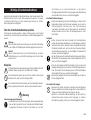 2
2
-
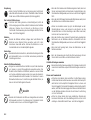 3
3
-
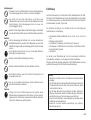 4
4
-
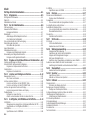 5
5
-
 6
6
-
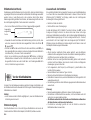 7
7
-
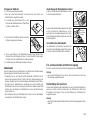 8
8
-
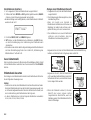 9
9
-
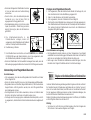 10
10
-
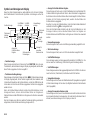 11
11
-
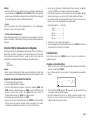 12
12
-
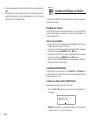 13
13
-
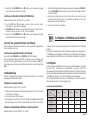 14
14
-
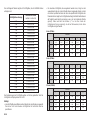 15
15
-
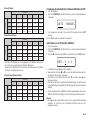 16
16
-
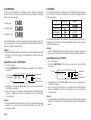 17
17
-
 18
18
-
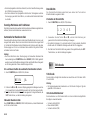 19
19
-
 20
20
-
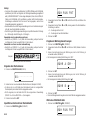 21
21
-
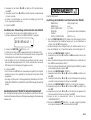 22
22
-
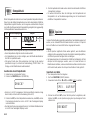 23
23
-
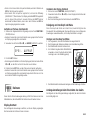 24
24
-
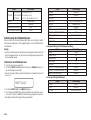 25
25
-
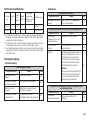 26
26
-
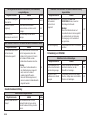 27
27
-
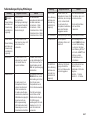 28
28
-
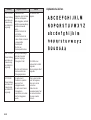 29
29
-
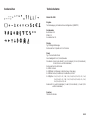 30
30
-
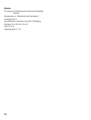 31
31
-
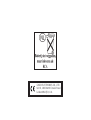 32
32
-
 33
33
Casio KL-200E Bedienungsanleitung
- Typ
- Bedienungsanleitung
- Dieses Handbuch eignet sich auch für
Verwandte Artikel
-
Casio KL-7200E Bedienungsanleitung
-
Casio KL-780 Bedienungsanleitung
-
Casio KL-100E Bedienungsanleitung
-
Casio KL7200E Bedienungsanleitung
-
Casio KL-60 Bedienungsanleitung
-
Casio KL-120 Bedienungsanleitung
-
Casio KL-750 Bedienungsanleitung
-
Casio KL-750E Bedienungsanleitung
-
Casio KL-C500 Bedienungsanleitung
-
Casio KL-820 Bedienungsanleitung